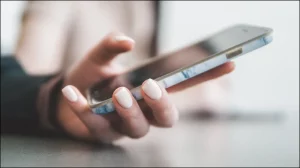이미지 파일에서 일부 데이터를 추출해야 할 때가 종종 있습니다. 이 문제를 해결하기 위해 파일을 변환하려고 시도하지만 때때로 데이터가 손상됩니다. 이 문제를 해결하기 위해 Windows PC의 이미지에서 텍스트를 복사하거나 추출하는 몇 가지 방법을 알려드리고자 합니다. 또한 인스타그램 댓글과 캡션을 복사하는 방법을 배울 수 있습니다.

이미지에서 텍스트를 복사하거나 추출하는 방법은 무엇인가요?
목차
일부 텍스트가 포함된 이미지가 있는데 사진이나 PDF에서 해당 텍스트의 일부를 추출하고 싶다면 어떻게 해야 할까요? 이러한 경우 일반적으로 해당 이미지/PDF를 열고 텍스트를 메모합니다. 여기에서는 PC에서 이미지에서 텍스트를 복사하거나 추출하는 가장 좋은 솔루션 몇 가지를 설명했습니다.
OneNote 앱 사용
OneNote는 Microsoft의 노트 필기 앱으로, Windows 10/11에 기본으로 제공됩니다. 이 앱을 사용하여 이미지에서 텍스트를 복사하거나 추출하려면 아래 단계를 따르세요.
1. Open OneNote 앱 을 클릭합니다.
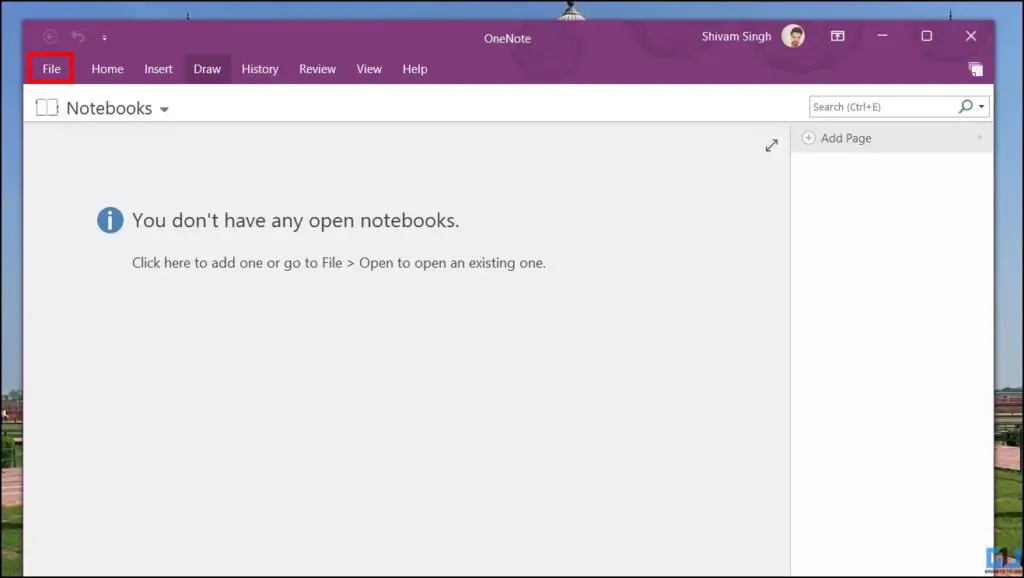
2. 이제 다음을 클릭해 새 노트를 만듭니다. 파일 > 새로 만들기 을 클릭한 다음 노트의 이름을 입력합니다. 를 클릭합니다. 노트북 만들기 를 클릭해 새 페이지를 만듭니다.

3. 이제 삽입 탭을 클릭하고 사진 를 클릭하여 텍스트를 추출하려는 사진을 삽입합니다.
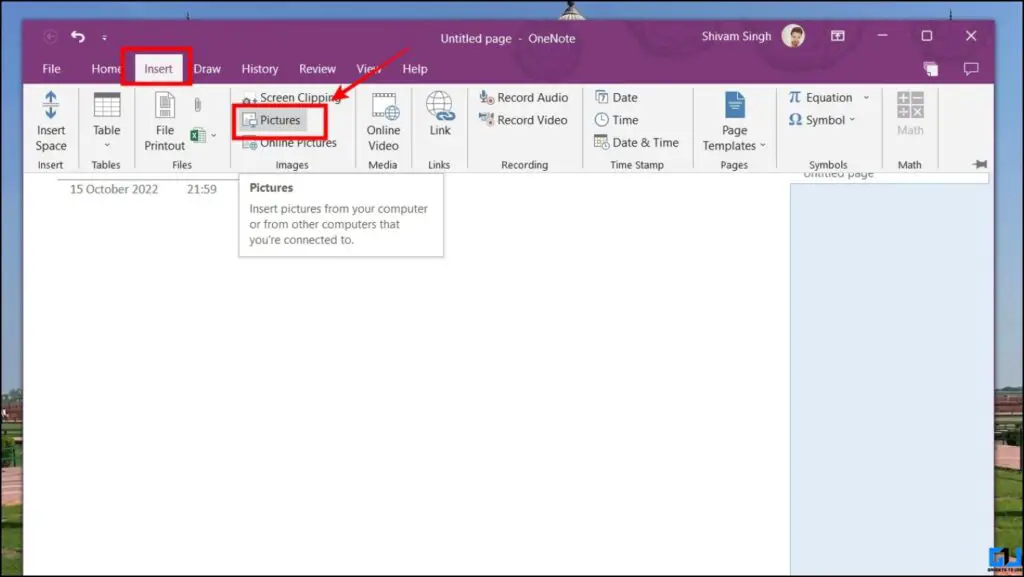
4. 사진이 로드되면 를 마우스 오른쪽 버튼으로 클릭합니다. 을 마우스 오른쪽 버튼으로 클릭하고 사진에서 텍스트 복사 를 클릭하면 텍스트가 클립보드에 복사됩니다.
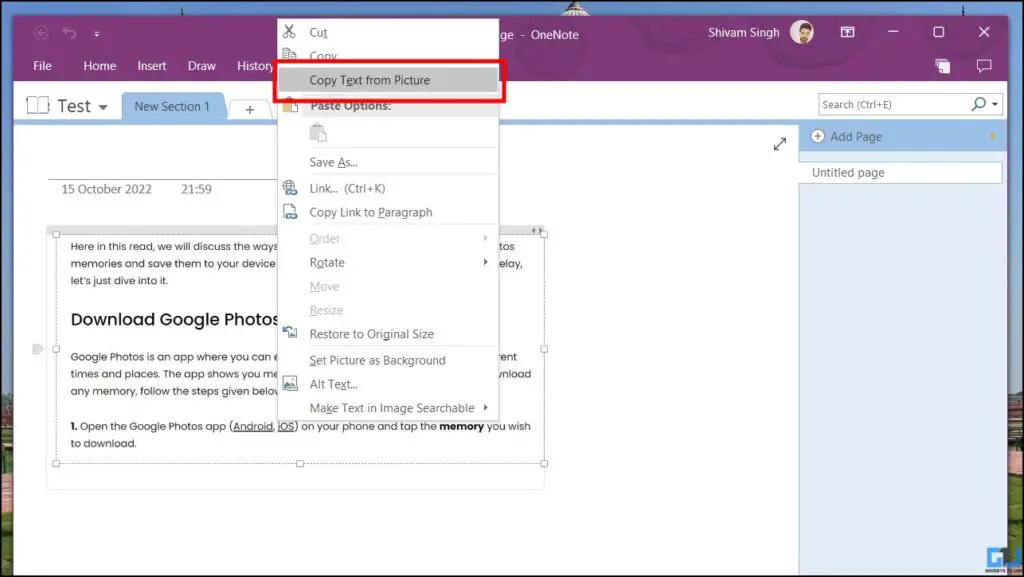
5. 이제 다음과 같이 아무 곳에나 붙여넣기만 하면 됩니다. 메모장 앱을 다운로드하세요.
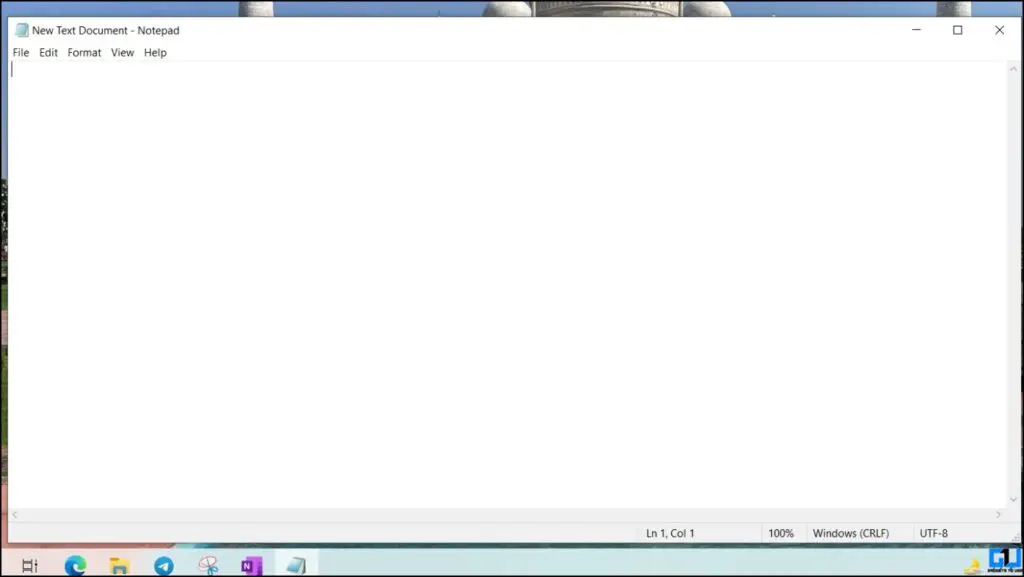
6. 메모장 앱으로 이동합니다, 를 마우스 오른쪽 버튼으로 클릭합니다. 을 클릭하고 붙여넣기 (또는 Ctrl+V)를 클릭하여 복사한 텍스트를 복사한 텍스트를 메모장 앱.
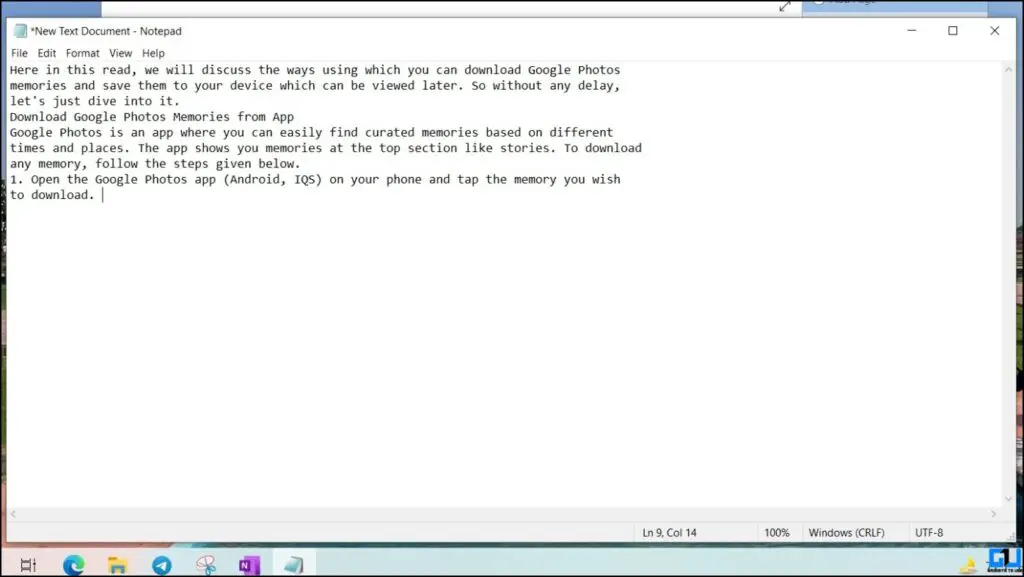
Google 드라이브/Google 문서도구 사용
Windows에서 이미지에서 텍스트를 복사하거나 추출하는 또 다른 방법은 Google 드라이브를 이용하는 것입니다. Google 드라이브에 이미지를 업로드한 다음 Google 문서 도구를 사용하여 이미지에서 텍스트를 추출할 수 있습니다. 이 방법은 간단하며 인터넷 연결이 필요합니다. 작동 방식은 다음과 같습니다:
1. Open Google 드라이브 를 브라우저에서 검색하고 자격 증명으로 로그인합니다.
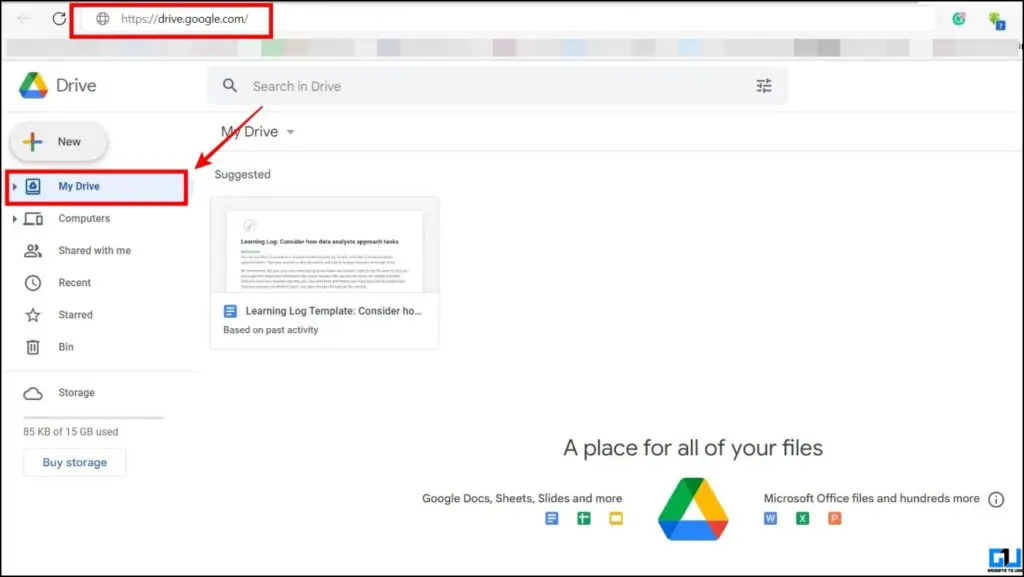
2. 클릭 를 클릭합니다. “+ 신규” 버튼을 클릭한 다음 파일 업로드 에 이미지를 업로드합니다. Google 드라이브.
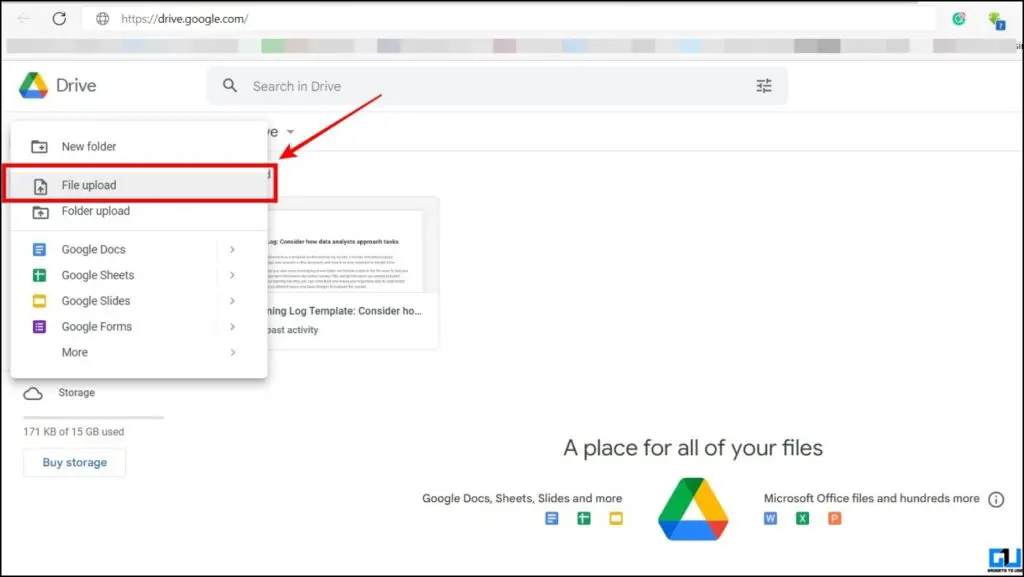
3. 이미지가 다음 주소로 업로드되면 Google 드라이브를 찾아 마우스 오른쪽 버튼으로 클릭하고 > 문서로 열기 을 클릭하여 Google 문서 도구로 엽니다.
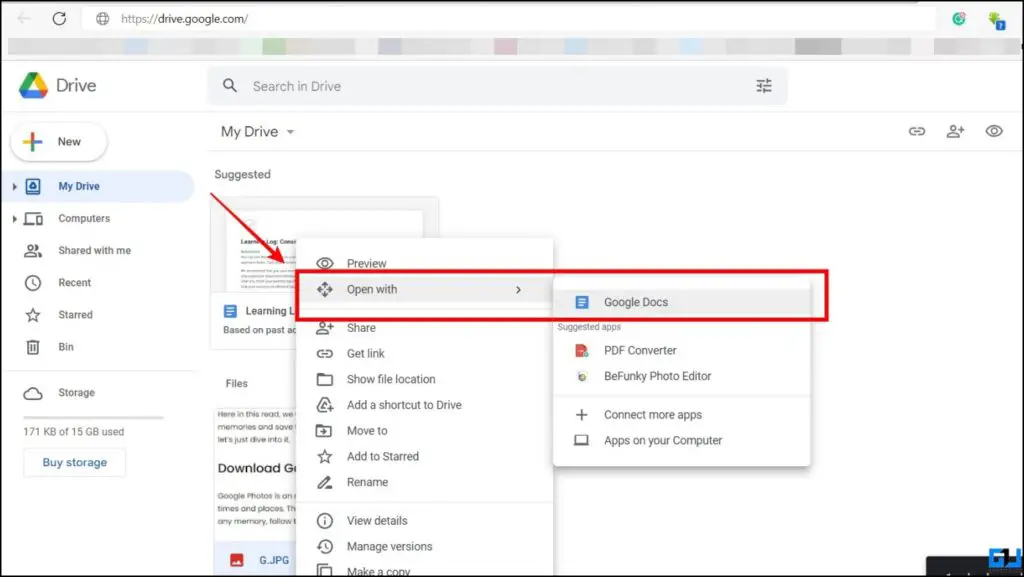
4. 업로드한 이미지가 이제 다음 위치에서 열립니다. 구글 문서도구 이미지 바로 아래에 전체 텍스트도 추출됩니다.
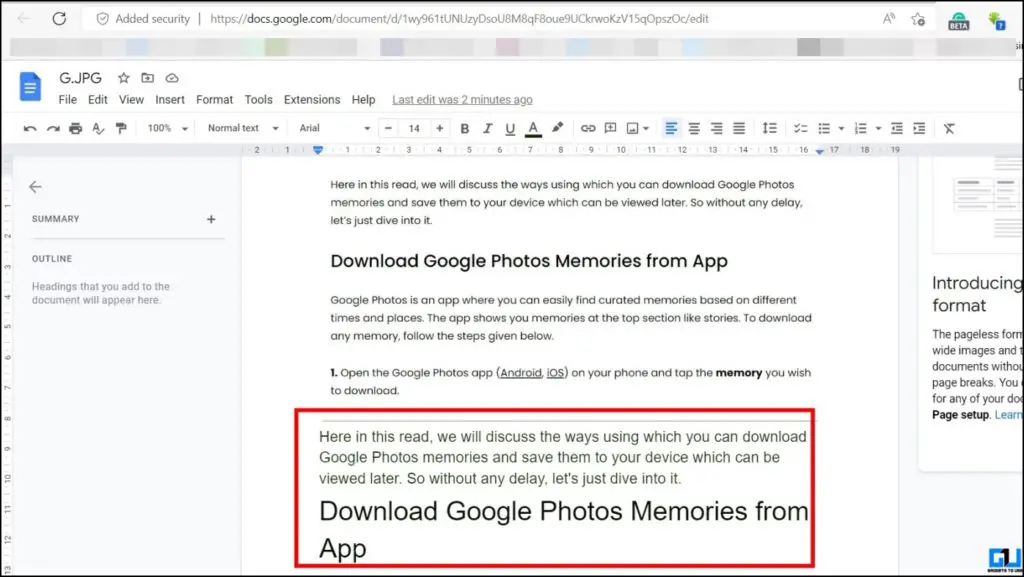
이미지를 텍스트로 변환하기
이미지에서 텍스트를 복사하거나 추출하는 또 다른 쉬운 방법은 인터넷 연결이 활성화되어 있어야 합니다. 이 서비스는 웹 기반 서비스이므로 브라우저에서 간단히 열고 이미지에서 텍스트 데이터를 추출할 수 있습니다. 작동 방식은 다음과 같습니다:
1. 방문 이미지 텍스트 변환 웹사이트 로 이동합니다.
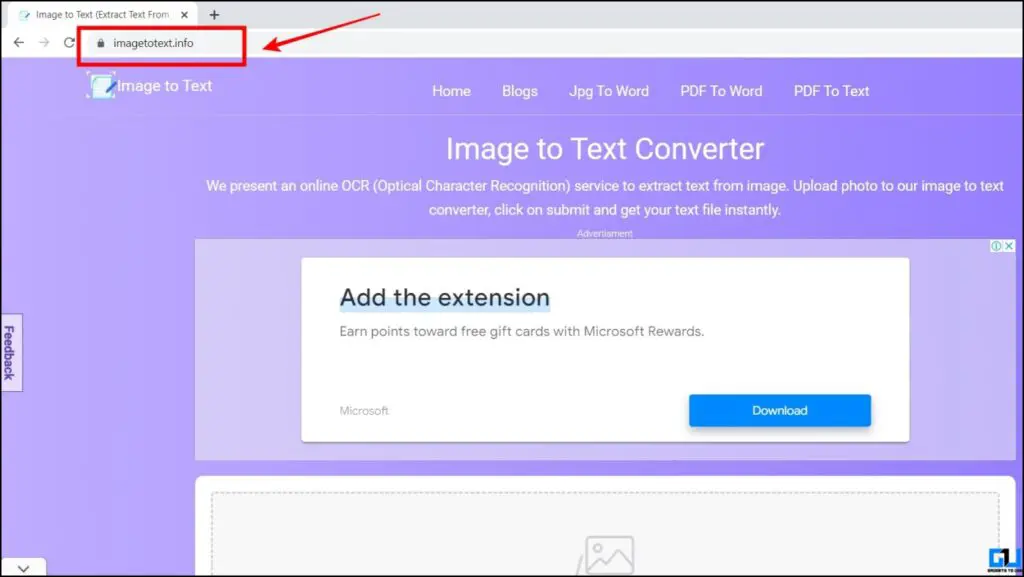
2. 2. 찾아보기 버튼 을 클릭하여 원하는 이미지를 업로드합니다.
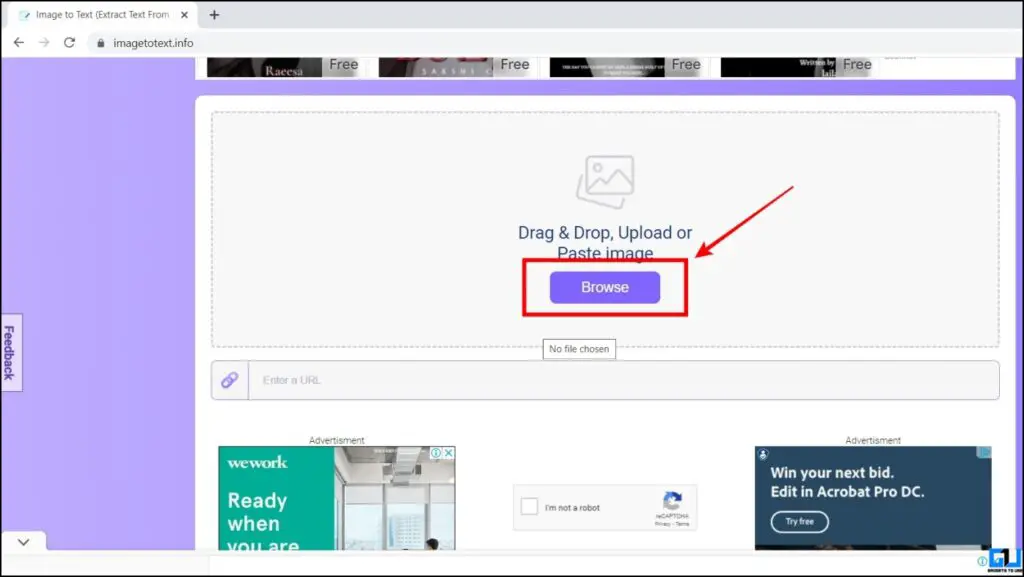
3. 이미지가 업로드되면 캡차 버튼을 클릭하고 제출.
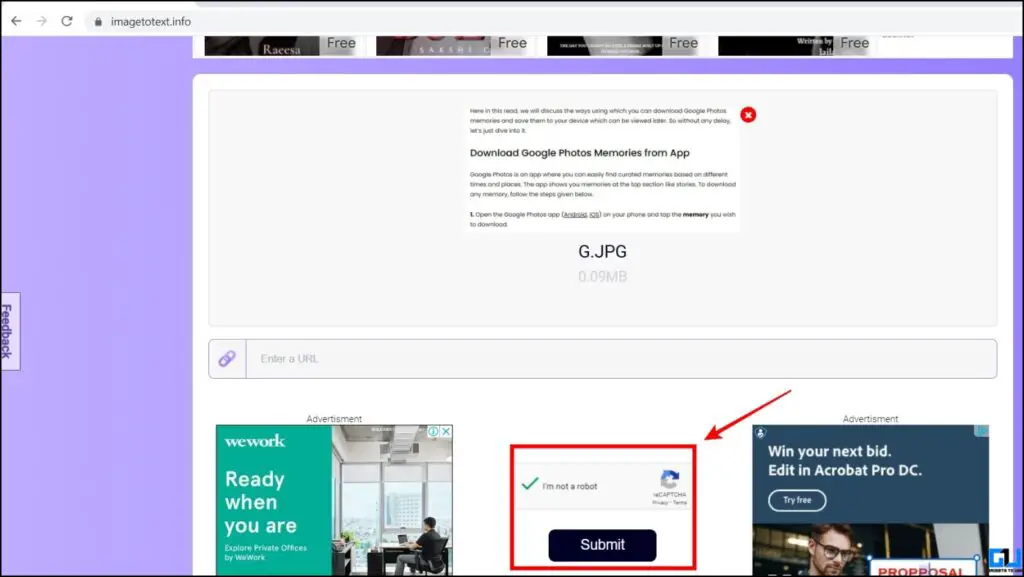
4. 몇 초 후 텍스트가 텍스트 상자에 추출되며, 다음을 클릭할 수 있습니다. 클립보드에 복사 또는 문서로 저장를 클릭합니다.
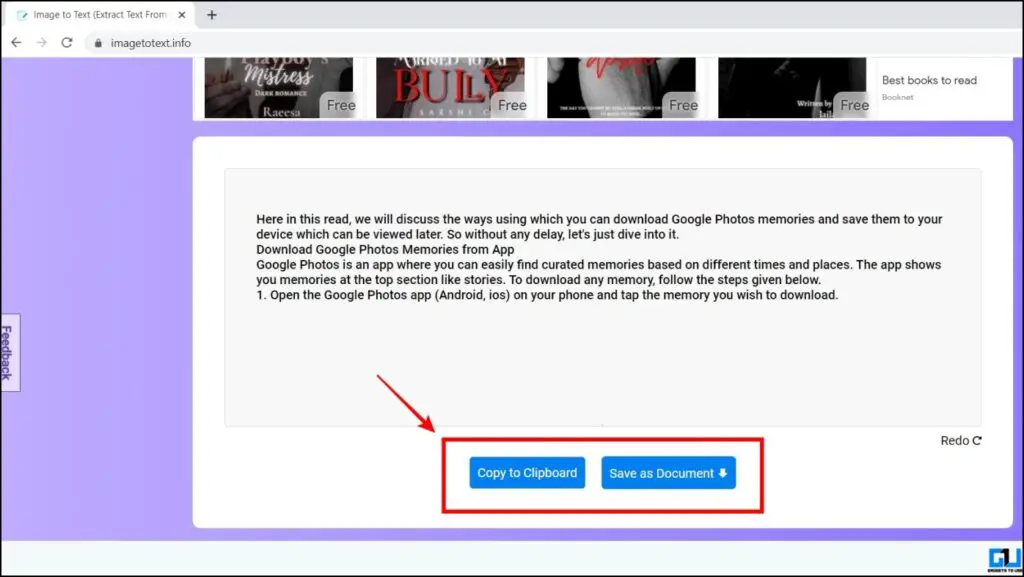
이미지에서 텍스트로(OCR) 확장 기능 사용
브라우저 확장 프로그램을 사용하여 Windows 또는 Mac PC에서 이미지에서 텍스트를 복사하거나 추출할 수도 있습니다. 사용 방법은 다음과 같습니다.
1. 방문 이미지에서 텍스트로(OCR) 확장 페이지로 이동합니다.
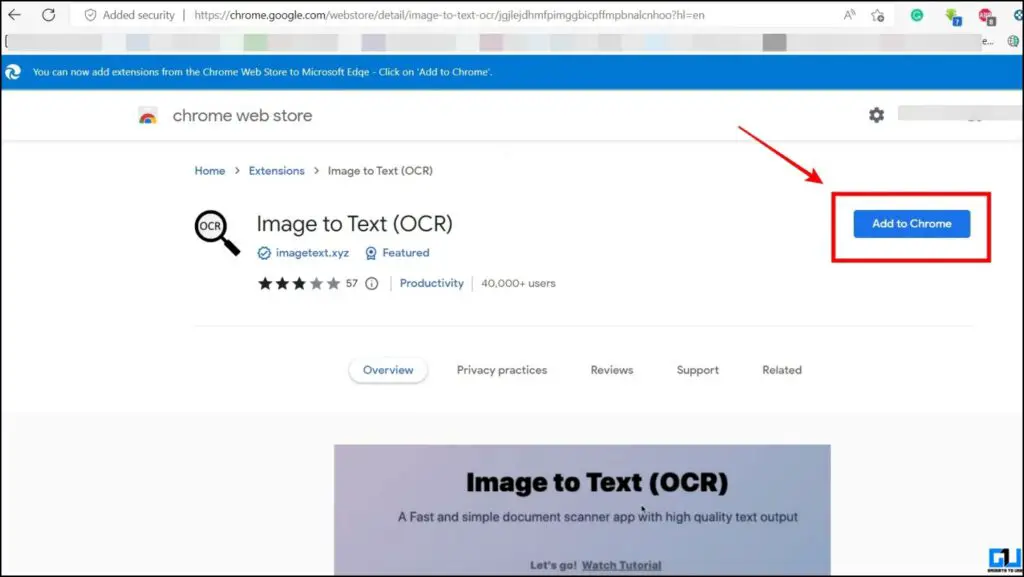
2. 확장 프로그램 페이지에서 Chrome에 추가 버튼 을 클릭해 브라우저에 추가합니다.
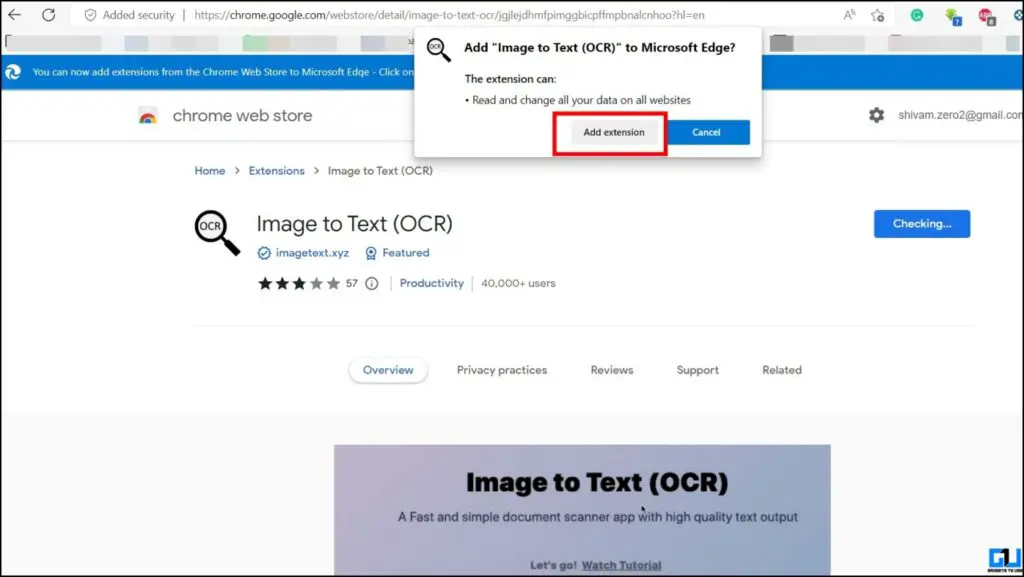
3. 이제 확장 아이콘 을 클릭하여 실행합니다.
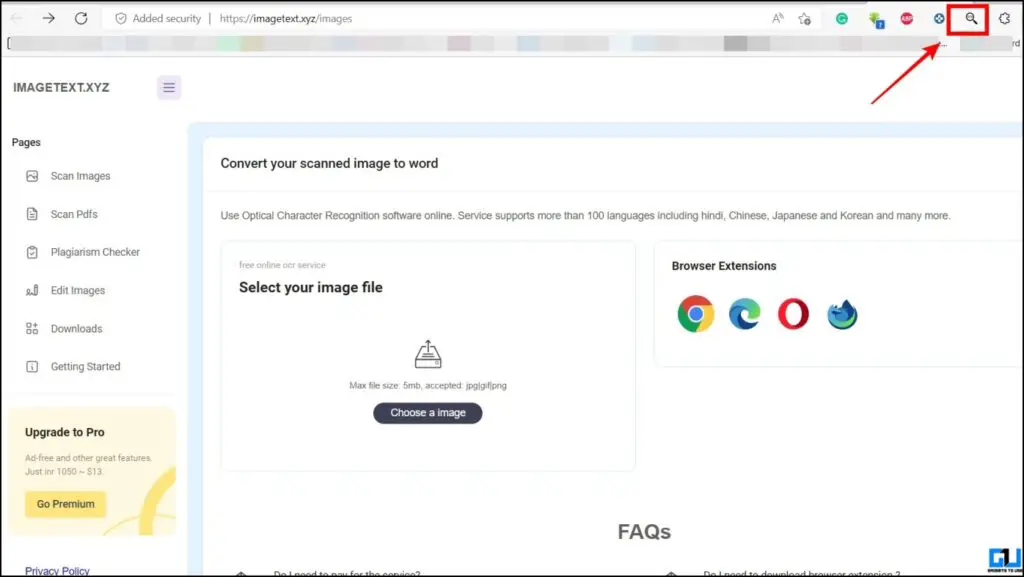
4. 여기를 클릭하십시오. 이미지 선택 를 클릭하여 추출하려는 이미지를 업로드합니다.
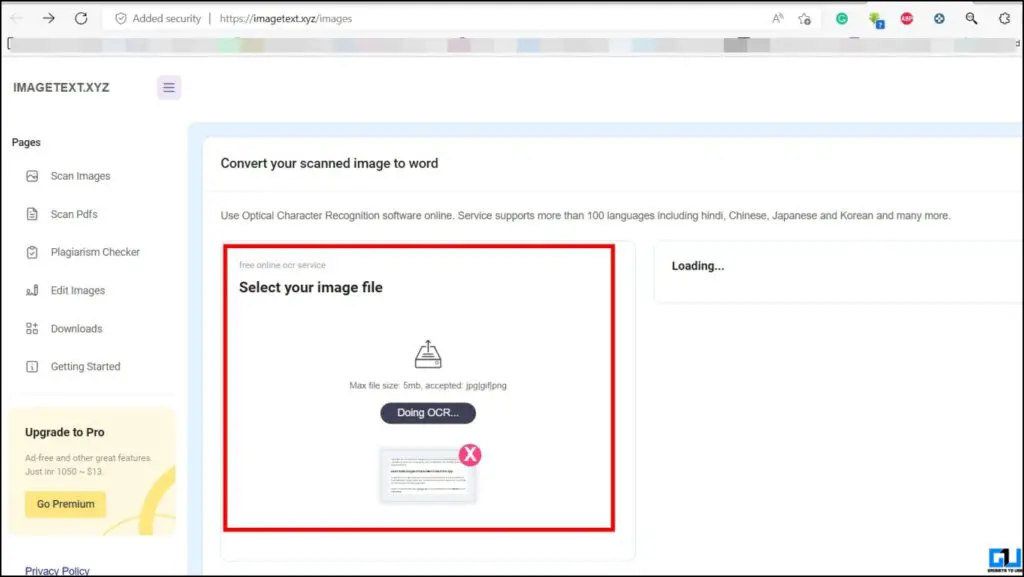
5. 이미지가 업로드되면 이미지 오른쪽에 텍스트 버전이 표시됩니다.
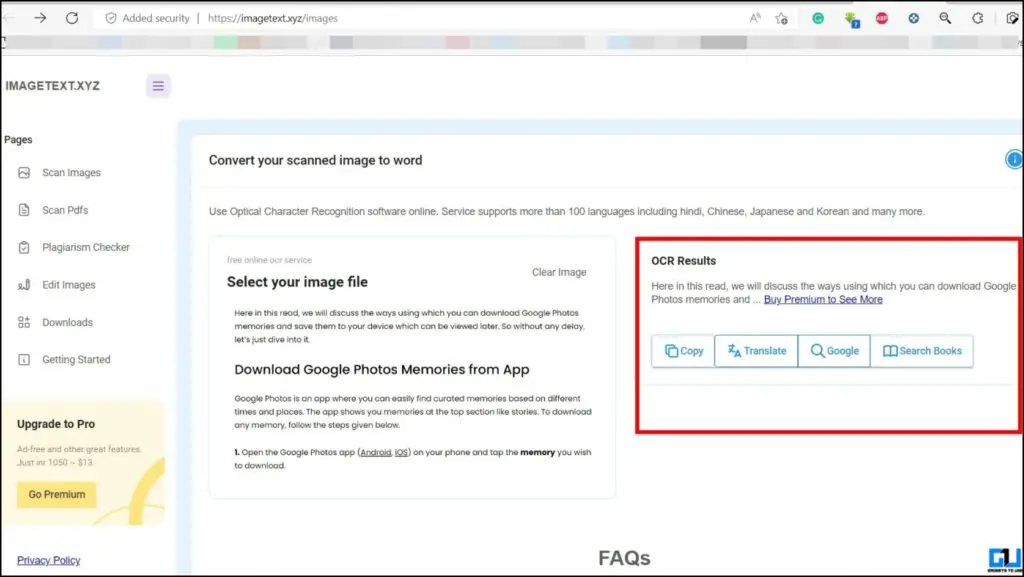
마무리
이 글에서는 이미지에서 텍스트를 추출하는 방법에 대해 설명했습니다. 여기에 언급된 방법 중 일부는 인터넷 연결이 활성화되어 있어야 하며, 일부는 오프라인에서도 작동합니다. 이 가이드가 도움이 되었기를 바라며, 도움이 되었다면 좋아요 버튼을 눌러 공유해 주세요. 아래에 링크된 다른 유용한 팁을 확인하고 더 많은 기술 팁과 요령을 기대해 주세요.
이것들을 살펴보는 것도 좋습니다:
- Android 및 PC에서 이미지 내부 텍스트를 사용하여 검색하는 3가지 방법
- Google 문서에서 텍스트, 이미지 또는 링크를 QR 코드로 추가하는 2가지 방법
- Android에서 앱, 웹사이트 또는 이미지의 텍스트를 복사하는 5가지 방법
- 안드로이드, 아이폰, PC에서 이미지의 텍스트를 빠르게 복사하는 3가지 방법